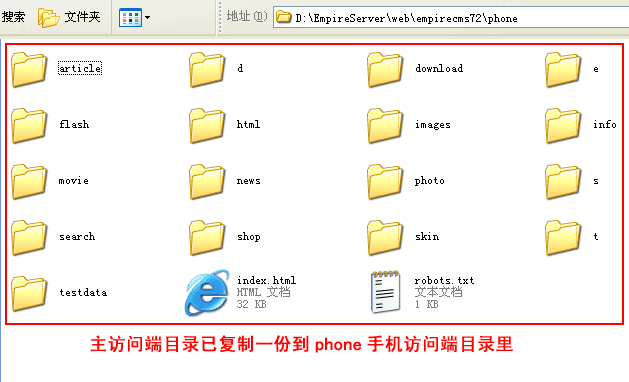帝国CMS7.2版多终端访问模板设置使用功能图文教程
发布时间:2020-03-23随着PC互联网与移动互联网的不断融合、以及各类移动访问终端增加,网站移动互联越来越重要了,所以帝国CMS7.2版本在原来版本的多访问终端功能基础上,做出更多的改进,让网站多种移动访问端制作更加方便。下面我们来讲解帝国CMS7.2版本的“多终端访问功能”使用:
新增网站访问端步骤:
一、设置所有访问端统一的访问地址;
二、新增访问端使用的模板组;
三、新建访问端目录,并复制一份帝国CMS程序文件进去;
四、给新增的访问端目录绑定个二级域名;
五、到主访问端后台新增“网站访问端”;
六、到新访问端目录修改配置文件参数;
七、完成。
下面为详细操作步骤:
一、设置所有访问端统一的访问地址
后台>系统>系统参数设置:
网站地址:这个地址一定不要加上域名,比如设置为:/(默认安装后也是没有加上域名,如果自行修改过,请把域名去掉。)
附件地址:这个地址必须加域名,比如设置为: 或者 给附件目录/d/file/绑定个二级域名,然后设置为绑定的二级域名地址,如:
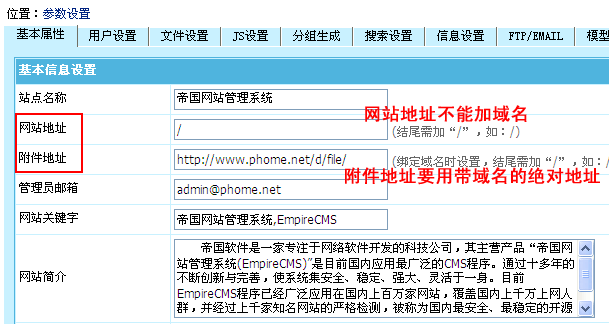
这样所有端的访问地址就全部统一了。
相关说明:如果改了网站地址,记得到后台>系统>数据更新>更新信息页地址:重新更新下内容页地址。没有修改不用操作。
二、新增访问端使用的模板组
(一)、新增访问端使用的模板组
1、导出默认模板组
后台>模板>模板组管理>导入/导出模板组:导出“默认模板组”模板组,并将导出的模板组*.temp文件保存好。
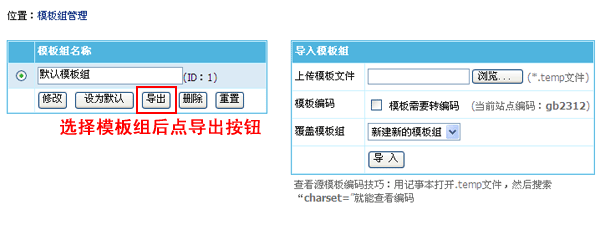
2、通过导入默认模板组来新增访问端使用的模板组
后台>模板>模板组管理>导入/导出模板组:导入刚才导出的模板组*.temp文件。
覆盖模板组:一定要选“新建新的模板组”。
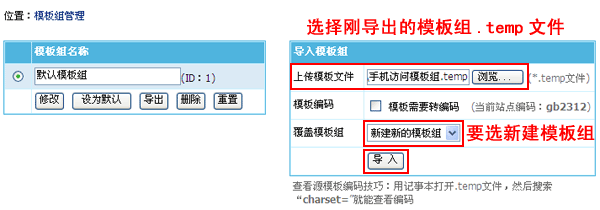
3、导入完成后返回管理模板组页面,修改导入的模板组名称:
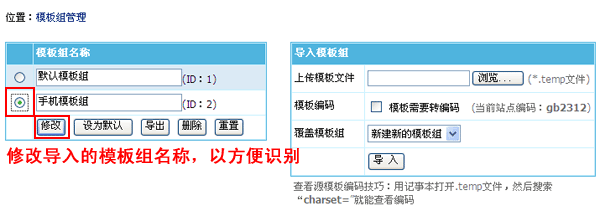
4、至此新访问端的模板组新增完成。
(二)、后续访问端模板组的模板修改方式
1、方式一:后台模板管理里直接修改
后台>模板:左侧菜单最顶部有个“默认模板组”下拉框,可以选择要修改哪个模板组下的模板,然后就可以修改此访问端的模板。
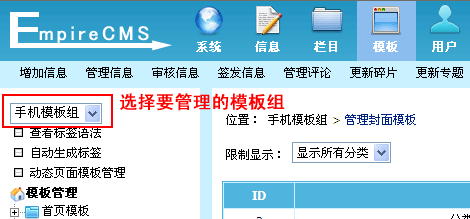
2、方式二:可以本地装份帝国CMS用来管理和调试此访问端模板组的模板
(1)、本地安装好帝国后,把新访问端的模板组导出,然后将模板组导入本地帝国CMS后台,这样本地就可以修改模板了。
(2)、将新访问端的模板组下的模板修改后,导出模板组,再导入网站后台的模板组,但覆盖模板组:要选择此访问端的模板组,以达到覆盖模板效果。
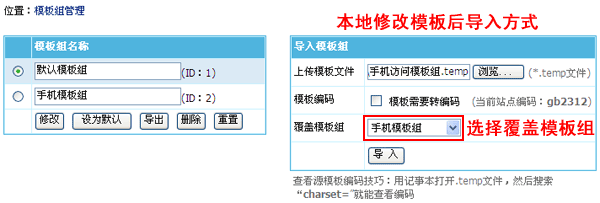
三、新建访问端目录,并复制一份帝国CMS程序文件进去
(一)、新建访问端目录:可以在任意目录下新建。(注意事项:不在主端目录下建子目录,要注意设置好目录权限。)
一般在主访问端下建个子目录就可以。比如:在帝国CMS根目录下建“phone”目录来做手机访问端目录。
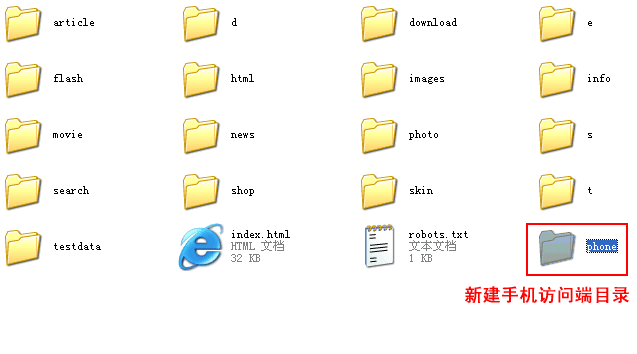
(二)、把主访问端目录复制一份到新建的访问端目录。比如:复制到上面我建的“phone”目录。
选择目录和文件,并复制:
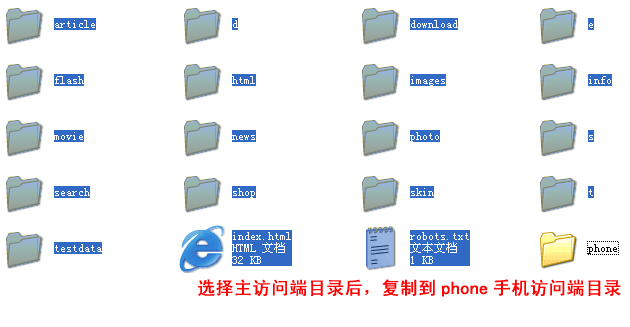
把目录和文件粘贴到手机访问端“phone”目录: